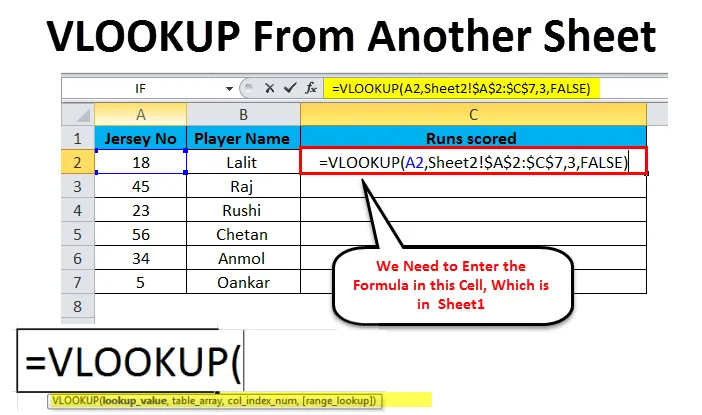
Excel Vlookup à partir d'une autre feuille (Table des matières)
- Vlookup à partir d'une autre feuille dans Excel
- Exemple de Vlookup à partir d'une autre feuille dans Excel
- Avantages de Vlookup à partir d'une autre feuille
Vlookup à partir d'une autre feuille dans Excel
VLOOKUP est une fonction Excel utilisée par les utilisateurs Excel qui ont généralement besoin de travailler avec plusieurs feuilles de calcul. Il a la capacité d'extraire vos données d'une autre feuille de calcul d'une manière très flexible et organisée. En termes simples, cette fonction prend l'entrée de l'utilisateur, la recherche dans la feuille de calcul Excel et renvoie une valeur correspondante liée à la même entrée. En termes techniques, la définition générique de la fonction RECHERCHEV est qu'elle recherche une valeur dans la première colonne de la plage spécifiée et renvoie la valeur similaire dans la même ligne à partir d'une autre colonne. La fonction RECHERCHEV est disponible dans toutes les versions d'Excel depuis Excel 2007 jusqu'à Excel 2016.
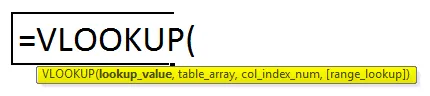
La fonction RECHERCHEV se compose de 4 paramètres: lookup_value, table_array, col_index_num et range_lookup. Voyons en détail ce que ces 4 paramètres définissent dans la syntaxe ci-dessus.
- Lookup_value - Ici, l'utilisateur doit définir la valeur qui doit être recherchée. Il peut s'agir soit d'une valeur composée d'un nombre, d'une date ou d'un texte, soit d'une référence de cellule.
- Tableau_array - Ici, l'utilisateur définira la plage de cellules dans laquelle il doit rechercher les données. De plus, les valeurs recherchées sont sensibles à la casse, c'est-à-dire qu'elles peuvent rechercher des valeurs sous forme de texte qui peuvent être en majuscules ou en minuscules et les trouver.
- Col_index - Ici, la valeur entrée fait référence à la colonne du tableau dans laquelle les utilisateurs doivent trouver la valeur.
- Range_lookup - Ce paramètre est facultatif, mais est un paramètre important à prendre en compte, car il renvoie une correspondance approximative si la valeur de recherche de plage est VRAI et renvoie des correspondances exactes si la recherche de plage est FAUX.
Exemple de Vlookup à partir d'une autre feuille dans Excel
Prenons un exemple comme indiqué dans les exemples ci-dessous, où nous avons pris 2 feuilles de calcul dans lesquelles feuille1 il y a des noms de joueurs avec ses numéros de maillot, mais avec des colonnes de points manquées. Cette colonne doit être extraite dans la feuille1 de la feuille2.
Vous pouvez télécharger ce modèle Vlookup depuis une autre feuille Excel? - Modèle Vlookup depuis une autre feuille Excel?Vlookup d'une autre feuille - Exemple # 1
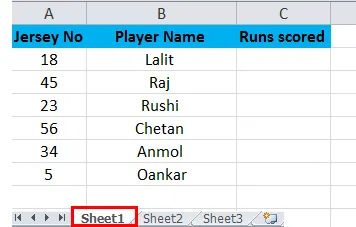
Vlookup d'une autre feuille - Exemple # 2
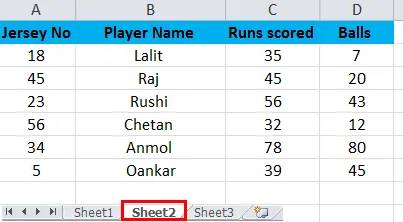
Comme nous pouvons le voir dans l'exemple 2 ci-dessus, des colonnes supplémentaires sont présentes, telles que les colonnes C et D, par rapport à sheet2. Nous devons récupérer les données de la colonne C de la feuille 2 à la feuille 1. Les étapes pour exécuter la fonction RECHERCHEV sont les suivantes.
- Saisissez d'abord la formule = RECHERCHEV (A2, Feuille2! $ A $ 2: $ D $ 7, 3, FAUX) dans la cellule C2, puis appuyez sur Entrée.
- Nous pouvons soit taper la formule dans chaque cellule, mais le copier-coller sera un moyen beaucoup plus facile et efficace.
Voyons les étapes ci-dessous qui expliqueront en détail les étapes et la formule ci-dessus.
Étape 1
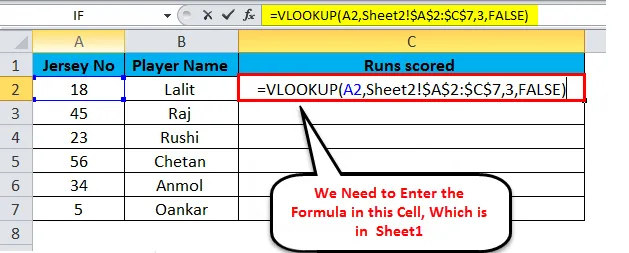
Comme nous pouvons le voir à l'étape 1 ci-dessus, la formule entrée dans la feuille Sheet1 dans la cellule C2 est = VLOOKUP (A2, Sheet2! $ A $ 2: $ C $ 7, 3, FALSE) où,
- A2 représente la valeur de recherche qui est le numéro de maillot et c'est la même valeur dans les deux feuilles.
- Sheet2! est le nom de la feuille.
- $ A $ 2: $ C $ 7 est la plage de données de la feuille2 où nous recherchons des données pour le numéro de maillot afin de récupérer les données des courses marquées dans la feuille2. Et le signe «$» est également utilisé pour fixer la plage de données afin de faciliter le copier-coller dans d'autres cellules.
- 3 est le numéro d'index de la colonne qui contient des données dans la 3 e colonne de la feuille2 et récupérera les données de la plage A2: C7.
- FALSE renverra la correspondance exacte si la recherche est à portée.
Étape 2
Cliquez sur la cellule C2 et faites glisser la cellule depuis le coin pour appliquer la formule dans toutes les cellules ci-dessous, comme indiqué dans l'image ci-dessous.
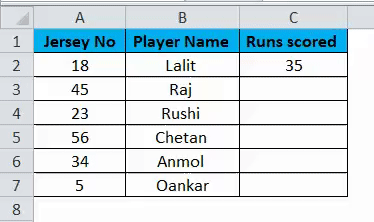
Comme on le voit dans l'image ci-dessus, qui est un instantané de la feuille Sheet1 où la colonne C 'Runs Scored' est remplie à l'aide de la formule VLOOKUP.
La fonction VLOOK peut également être utilisée dans la même feuille de calcul, comme indiqué dans l'image ci-dessous.
Étape 3
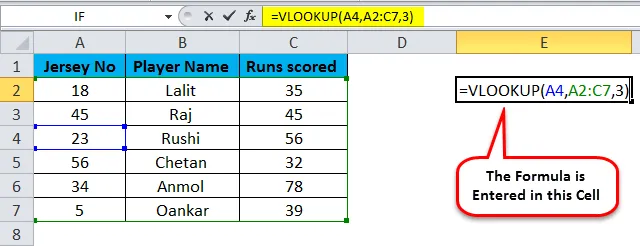
Comme nous pouvons le voir à l'étape 3, nous avons entré la formule dans la cellule E2, pour rechercher la valeur dans la cellule C4. Ici, dans cette formule, nous n'avons pas mentionné le nom de la feuille, car nous recherchons la valeur dans la même feuille. A4 est la valeur de recherche; A2: C7 est la plage de recherche, c'est-à-dire tableau_array et 3 renvoie la valeur correspondante de la colonne C.
Étape 4
Nous pouvons voir le résultat renvoyé dans l'image ci-dessous.
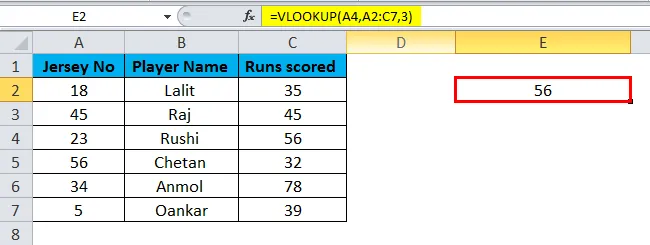
Avantages de Vlookup à partir d'une autre feuille
- Cette fonction aide l'utilisateur à rechercher des données dans la même feuille ou même dans le cas où plusieurs feuilles sont présentes dans le classeur.
- La fonction RECHERCHEV est beaucoup plus utile que la fonction MATCH, car la fonction MATCH ne renvoie pas la valeur des données, elle ne renvoie que la position de cette valeur.
- VLOOKUP aide l'utilisateur à extraire même des données d'une feuille de calcul vers une autre feuille de calcul.
- En outre, la fonction la plus importante offerte par la fonction RECHERCHEV est que les valeurs peuvent également être recherchées dans différents classeurs.
- Le principal avantage de la fonction RECHERCHEV est que lorsque l'utilisateur tape du texte pour être recherché, il ne vérifie pas si le texte est en minuscule ou en majuscule. Comme la fonction n'est pas sensible à la casse.
Inconvénients de Vlookup à partir d'une autre feuille
- Il est difficile pour un nouvel utilisateur de comprendre comment la formule est mise en œuvre et de connaître les paramètres impliqués.
- Dans le cas où l'utilisateur effectue une correspondance approximative, la première colonne de table_array doit être triée dans l'ordre croissant. Sinon, il renverra la valeur correcte. Par conséquent, cette fonction doit être exécutée avec une bonne connaissance de la formule.
Choses à retenir sur Excel Vlookup à partir d'une autre feuille
- La fonction RECHERCHEV ne recherche jamais les données de gauche. Comme il prend toujours la valeur de la valeur de recherche dans la colonne supérieure la plus à gauche et démarre la recherche de gauche à droite.
- N'oubliez pas que lorsque nous entrons une valeur inférieure à 1 dans le paramètre col_index_num, une erreur sera renvoyée par la formule.
- Pour un moyen efficace, utilisez le symbole '$' (références de cellule absolues) pour le paramètre table_array afin que l'utilisateur puisse copier et coller la formule dans d'autres cellules sans aucune erreur.
- En outre, il n'est pas nécessaire de taper la formule entière, car en ce qui concerne la partie de la saisie du nom de la feuille, vous pouvez changer de feuille et sélectionner la plage à l'aide de la souris.
Articles recommandés
Cela a été un guide pour Vlookup à partir d'une autre feuille dans Excel. La façon la plus simple d'ajuster une colonne est d'utiliser le Vlookup à partir d'une autre feuille dans Excel. Nous discutons ici comment utiliser Vlookup à partir d'une autre feuille dans Excel avec des exemples pratiques et un modèle Excel téléchargeable. Vous pouvez également consulter nos autres articles suggérés -
- Comment utiliser la fonction RECHERCHEV dans Excel
- Utilisation de la fonction HLOOKUP dans Excel
- Comment calculer la fonction PV dans Excel
- Liste des formules Excel de base